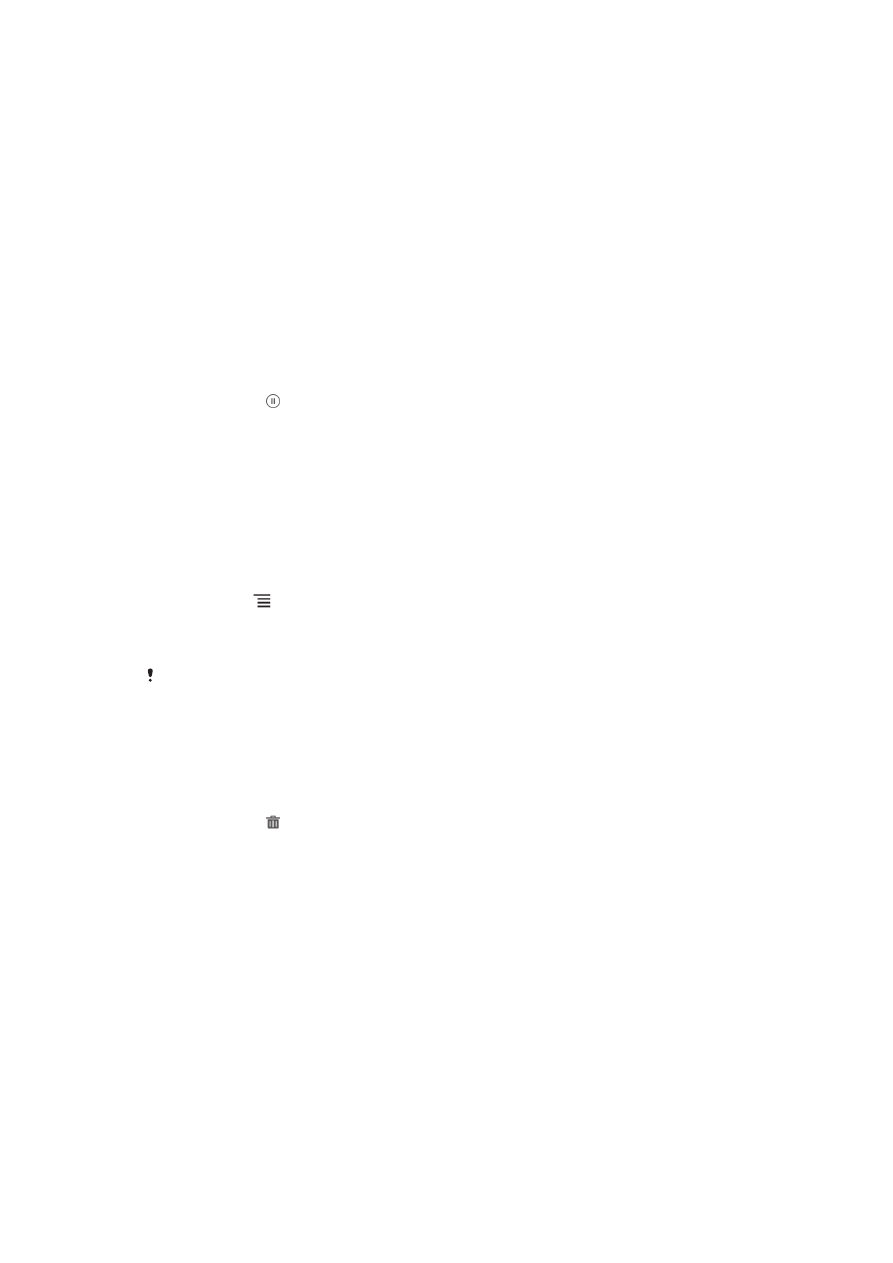
Fotos auf einer Karte anzeigen
Wenn Sie bei der Aufnahme von Fotos die Positionserkennung aktivieren, können Sie die
gesammelten Informationen auch zu einem späteren Zeitpunkt verwenden. Sie können
Ihre Fotos auf einer Karte anzeigen und Freunden und Verwandten so zeigen, wo Sie
sich bei Aufnahme des Fotos befanden. Das Hinzufügen von Positionsdaten wird
ebenfalls als das Zuweisen von Geo-Tags bezeichnet. Sie können bei aktivierter
Positionserkennung auswählen, ob Sie GPS oder Drahtlosnetzwerke zur Bestimmung
Ihrer Position verwenden möchten oder aber beide.
81
Dies ist eine Internetversion dieser Publikation. © Druckausgabe nur für den privaten Gebrauch.
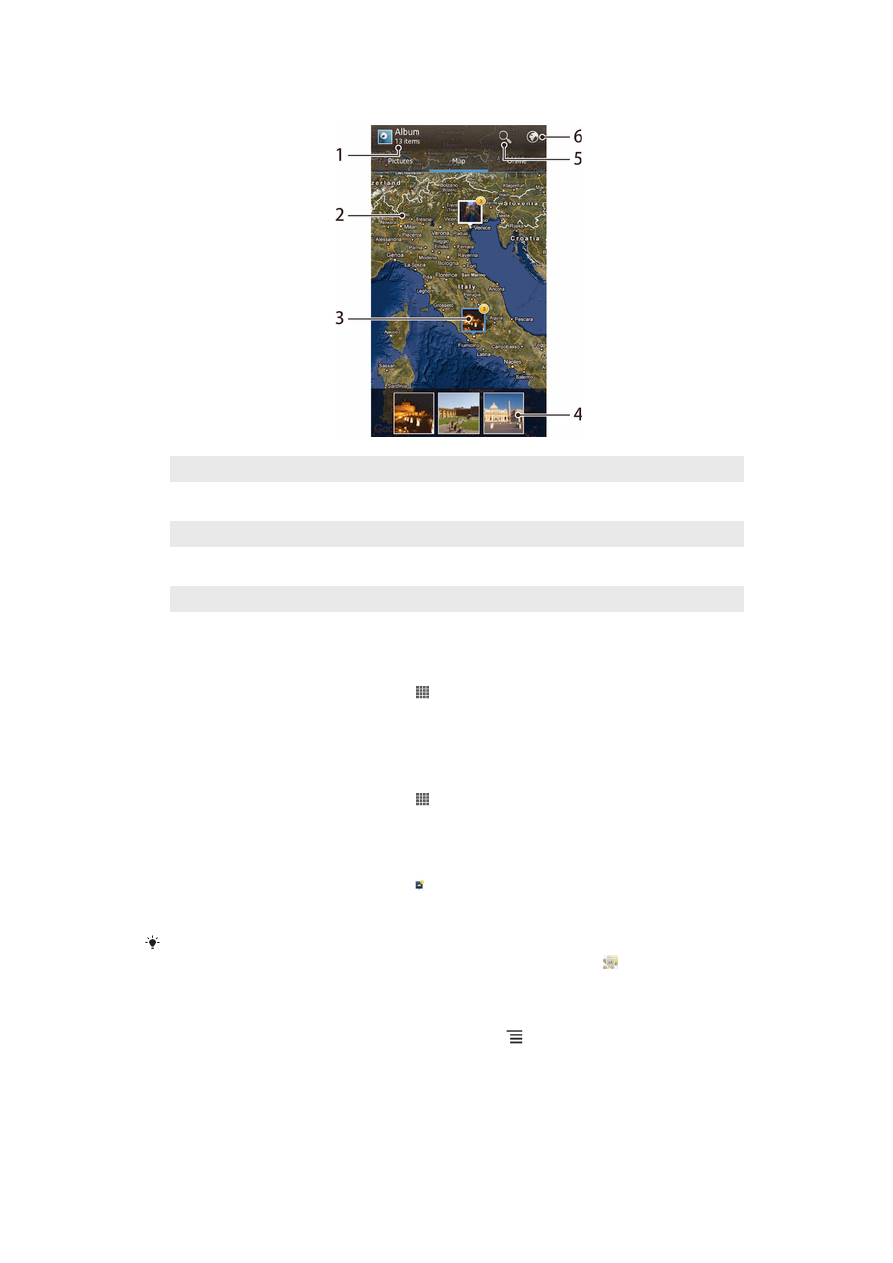
Überblick der Karten Registerkarte
1
Die Anzahl der mit Geo-Tags versehenen Fotos und Videos.
2
Tippen Sie zum Vergrößern zweimal und drücken Sie zum Verkleinern zwei Finger zusammen. Ziehen
Sie, um andere Teile der Karte anzuzeigen.
3
Eine Gruppe von Fotos und Videos mit Geo-Tags des gleichen Ortes.
4
Miniaturbilder der ausgewählten Gruppe von Fotos und/oder Videos. Tippen Sie auf ein Objekt, um es
im Vollbildmodus anzuzeigen.
5
Suchen eines Ortes auf der Karte.
6
Zur globalen Ansicht wechseln.
So aktivieren Sie die Standortbestimmung:
1
Tippen Sie auf der Startbildschirm auf .
2
Tippen Sie auf
Einstellungen > Standortdienste.
3
Markieren Sie die Kontrollkästchen
GPS-Satelliten und Standortdienst von
Google.
So zeigen Sie mit Geo-Tags versehene Fotos auf einer Karte im Album an:
1
Tippen Sie auf der Startbildschirm auf .
2
Tippen Sie auf
Album > Karten.
3
Tippen Sie auf ein Foto, um es im Vollbildmodus anzuzeigen.
4
Wenn mehrere Fotos am gleichen Ort aufgenommen wurden, wird nur eines
dieser Fotos auf der Karte angezeigt. Die Anzahl aller Fotos wird in der oberen
rechten Ecke angezeigt, zum Beispiel . Um diese Fotos anzuzeigen, tippen Sie
auf das Cover- Foto und tippen Sie auf eines der Miniaturbilder unten im
Bildschirm.
Wenn Sie ein mit Geo-Tag versehenes Fotos im Fotoanzeigemodul anzeigen, können Sie den
Bildschirm berühren, um die Symbolleisten einzublenden und dann auf tippen, um das
Foto auf der Karte anzuzeigen.
So fügen Sie bei der Anzeige der Karte in Album einen Geo-Tag hinzu:
1
Wenn Sie die Karte in Album anzeigen, drücken Sie und tippen Sie auf
Geo-
Tag hinzufügen.
2
Suchen Sie das Foto, dem Sie den Geo-Tag hinzufügen möchte, und tippen Sie
darauf.
3
Tippen Sie auf den gewünschten Ort der Karte, um den Geo-Tag zu setzen, und
tippen Sie auf
OK.
82
Dies ist eine Internetversion dieser Publikation. © Druckausgabe nur für den privaten Gebrauch.
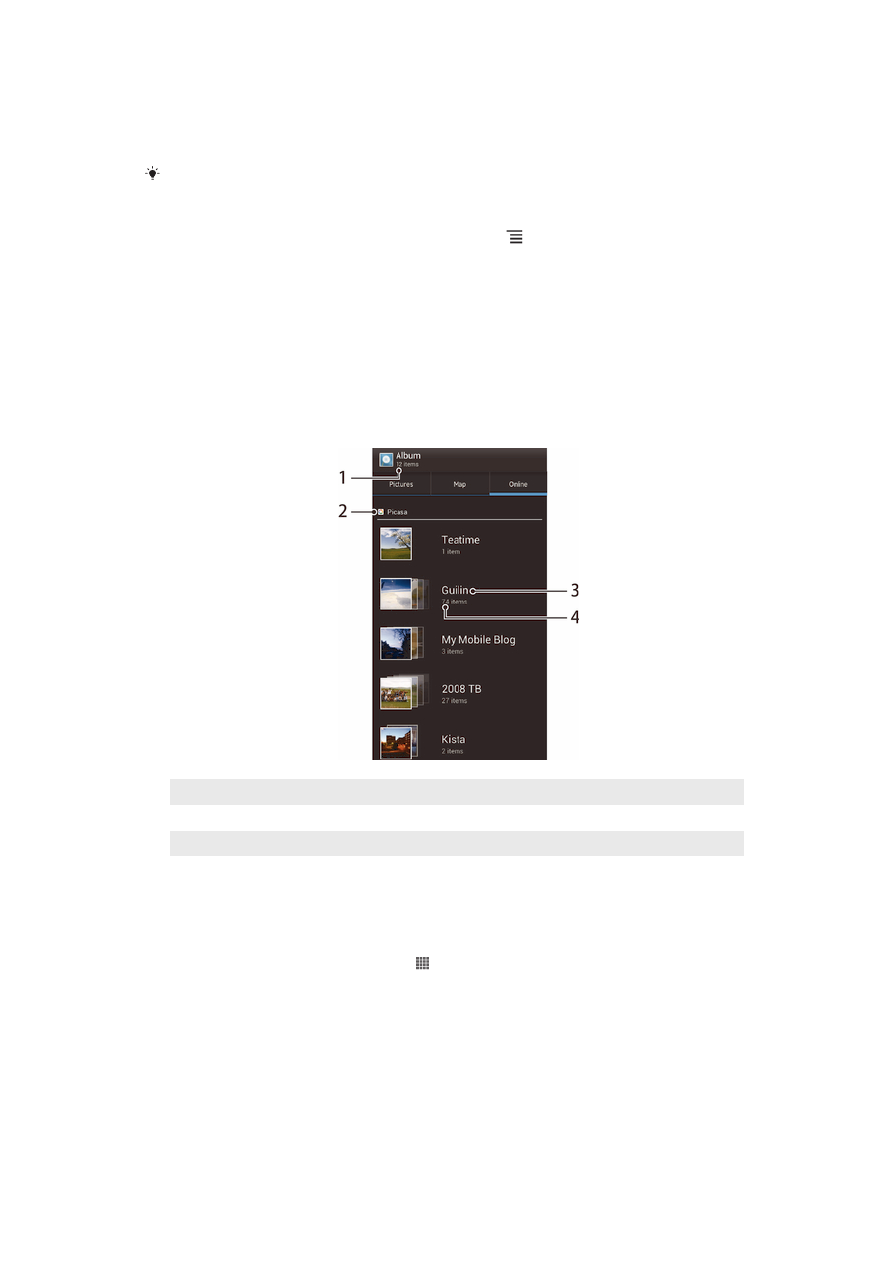
So bearbeiten Sie den Geo-Tag eines Fotos in Album:
1
Wenn Sie ein Foto auf der Karte in Album anzeigen, berühren und halten Sie das
Foto, bis dessen Rahmen die Farbe Blau annimmt.
2
Ziehen Sie das Foto an die neue Position.
Sie können auch auf die gewünschte Position auf der Karte tippen, anstatt zu ziehen.
So ändern Sie die Kartenansicht in Album:
•
Wenn Sie die Karte in Album anzeigen, drücken Sie , und wählen Sie
Klassische
Ansicht oder Satellitenansicht.